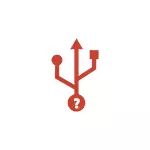
Nan ansèyman sa a, nou pral fè fas ak chak nan pwoblèm sa yo: premye sou ki jan yo chèche konnen poukisa son an nan enfimite ak konekte aparèy yo USB toujou ap jwe ak ki aparèy li jenere li, Lè sa a, poukisa li ka rive ak ki jan yo korije pwoblèm nan.
- Nou pral chèche konnen ki aparèy ki lakòz son konstan nan konekte ak enfim USB
- Poukisa yon aparèy USB toujou ap etenn ak dekonekte
- Videyo Enstriksyon
Son yo konstan nan konekte ak enfim USB - ki jan yo chèche konnen ki aparèy yo lakòz yo
Si ou menm ak Lè sa a tande son an nan aparèy la USB nan Windows, men ou pa ka konnen ki aparèy yo rele yo, li ka fè lè l sèvi avèk de pwogram gratis nan yon pwomotè: NirSoft Usbdeview ak USBlogView. Dezyèm lan sanble m 'pi bon pou travay la anba konsiderasyon, ak Se poutèt sa yo ap kòmanse avèk li.
- Download UsBlogView soti nan sit ofisyèl la nan https la pwomotè https://www.nirsoft.net/utils/usb_log_view.html ak defèr achiv la nan yon kote ki bon pou ou. Nan menm paj la gen yon dosye pou telechaje lang koòdone Ris la: jis defèr l 'nan katab la ak pwogram lan.
- Kouri pwogram nan, pa fèmen, ak jis swiv liy ki nouvo ki parèt nan li: chak fwa ou konekte oswa dekonekte aparèy la USB nan pati anba a nan evènman an pral ajoute ak enfòmasyon sou evènman an ak aparèy la ki pwodwi li.
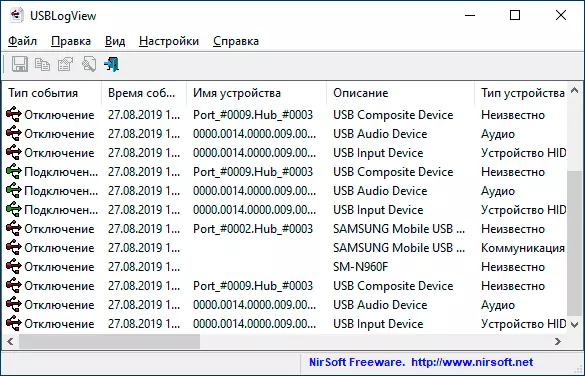
- Ou ka sòt dosye yo sou "tan evènman" kolòn nan pou ke nouvo evènman yo te ajoute nan tèt la pou yon gade pi bon.
- Baze sou ki deskripsyon an aparèy, anjeneral, relativman tou senpleman detèmine ki aparèy USB se toujou ap konekte ak dekonekte (Remak: kèk aparèy aparèy ka defini kòm plizyè aparèy, pou egzanp, anpil telefòn - nan ka sa a ou ka wè nan lis la, ki se konekte ak dekonekte imedyatman yo).
Pwogram nan dezyèm lan, USBDeview ki disponib sou https yo://www.nirsoft.net/uutils/usb_devices_view.html paj (gen tou yon lang Ris pou li).
Li montre estati a nan tout ki konekte ak andikape aparèy USB. Si aparèy enkoni ou konekte, ak Lè sa a, li etenn, dosye yo pral parèt nan tèt la nan lis la.
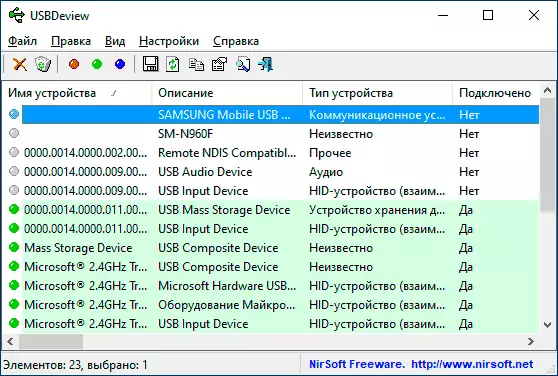
Epitou, tankou nan ka anvan an, sou deskripsyon an nan aparèy la, li pral posib yo konprann ki kalite aparèy li se nan kesyon ak sou baz la nan sa a pran aksyon. Si deskripsyon an pa ba ou yon konpreyansyon ki se aparèy la ki konekte pou USB a ak fèmen - ekri deskripsyon li yo nan pwogram nan nan kòmantè yo, mwen pral eseye sijere.
Konsidere ke souvan li se pa sou aparèy USB ekstèn, men sou entèn konekte via yon koòdone òdinatè entèn oswa laptop: pou egzanp, yon webcam sou yon laptop (osi byen ke klavye ak touchpad), lektè kat sou yon PC - tout nan yo souvan twò konekte ak USB, byenke pa deyò.
Poukisa USB aparèy yo toujou konekte ak dekonekte
Epi, koulye a sou kòz prensipal yo, poukisa gen yon are konstan ak enfimite aparèy USB ak lèktur a son ki enpòtan:
- Lè l sèvi avèk USB pol (Splitters) ak anpil aparèy ki konekte nan yo: yo pa ka toujou bay san enteripsyon operasyon. Eseye konekte aparèy la dirèkteman nan Connector a USB.
- Koneksyon via aparèy USB, nan kèk pwen ki egzije gwo pouvwa, ki pa bay yon Connector USB sou òdinatè ou oswa laptop. Li kapab tou pafwa ki te koze pa pwoblèm ki genyen ak ekipman pou pouvwa a (anjeneral nan ka sa a gen lòt sentòm - enklizyon a se pa premye fwa a, shutdowns toudenkou ak lòt moun).
- Sikui sou ka a PC, lojman, apiye nan radyatè a chofaj, pwoblèm pyès ki nan konpitè ak chèn nan ekipman pou pouvwa.
- Domaj nan câbles ak konektè tou de sou òdinatè a oswa laptop ak sou aparèy la fen.
- Nan kèk ka, travay la nan antivirus twazyèm-pati: pou egzanp, lè tcheke ki konekte nan aparèy USB, yo ka kòmanse séparation yo ak koneksyon.
- Paramèt nan aparèy ekonomize pouvwa. Ou ka tcheke nan Manadjè a Aparèy: Jwenn aparèy la ki se etenn ak konekte, klike sou li ak bouton an sourit dwa, louvri "Pwopriyete yo" epi tcheke si "pèmèt fèmen aparèy sa a pou konsève pou enèji a mete" sou "Pouvwa Jesyon" tab la, eseye retire li yo ak aplike anviwònman.
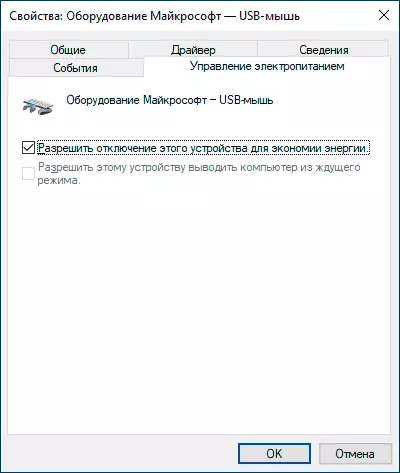
- Kòrèk operasyon nan chofè a aparèy: Si li echwe lè li echwe, sistèm nan ka fèmen aparèy la, ak Lè sa a, nan moman sa a nan à paramèt yo ekipman ankò gen ladan li. Nan ka sa a, erè a se anjeneral vizib nan manadjè a aparèy lè se aparèy la ki andikape (esklamasyon make pwochen nan non an aparèy).
- Operasyon Kòrèk nan enstale PC oswa laptop chofè pouvwa Jesyon: Eseye enstale tout chofè orijinal la òdinatè ki gen rapò ak mèr la, ki soti nan sit la ofisyèl yo.
- Si yon USB konekte via USB se toujou ap konekte ak dekonekte, Lè sa a, paramèt yo ak aplikasyon pou (pou egzanp, antiviruses) sou telefòn la ka rele yo tankou yon telefòn, ki se ki konekte nan telefòn nan tèt li, ki fèmen ekran an ak menm jan an.
Natirèlman, pwoblèm nan pouvwa gen nan fot pyès ki nan konpitè nan aparèy la tèt li.
Videyo Enstriksyon
Mwen espere ke yon bagay nan ki dekri a pral pèmèt ou idantifye tou de aparèy la tèt li ak rezon ki fè yo pou konpòtman an konsidere kòm nan Windows.
